

| OS | Windows®Vista 32bit、Windows®7、Windows®8 の各日本語版 |
|---|---|
| CPU | Intel® Core2 Duo それ以上の完全互換プロセッサ |
| MEM | 2GB以上 |
| HDD | 注文する画像容量合計の3倍の空き容量が必要です |
| モニター | 1024×768 32ビット以上 |
| ネット | ADSL以上のインターネット常時接続回線 |
注文データをアップロード中にスリープ状態に入ると、注文処理が停止してしまいます。全てのアップロードが終了し注文処理が完了するまで、スリープモードに入らないように、コントロール パネルの電源オプション、「コンピュータがスリープ状態になる時間を変更」でスリープ状態になるまでの時間を調整していただくようお願いいたします。
ご利用のウィルス対策ソフトによって、設定が必要な場合があります。上記の『ウィルス対策ソフトの設定』をクリックして、設定内容をご確認ください。
ネットプリント注文ソフトのインストール |
|
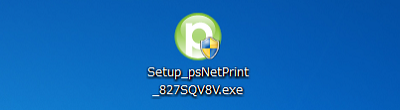 |
お店のホームページから「インストーラ」をダウンロードしてデスクトップに保存してください。※ZIP形式のファイルの場合はダウンロード後解凍してください。 |
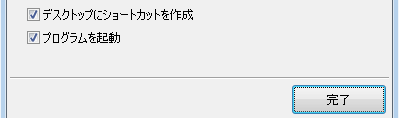 |
インストーラをダブルクリックしてインストールを行ってください。 完了画面で、「デスクトップにショートカットを作成」と「プログラムを起動」にチェックが入っていることを確認し「完了」ボタンを押します。 |
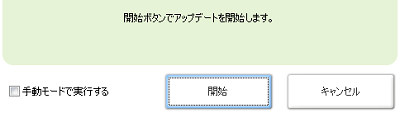 |
「サーバーに新しいデータが見つかりました。・・・・」のメッセージが表示された場合は、「OK」ボタンを押して「自動アップデート」画面で「開始」ボタンを押して自動アップデートを行ってください。 |
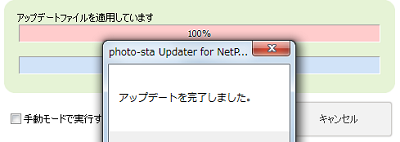 |
アップデートが正常に完了したら、「OK」ボタンを押してください。 注文ソフトが自動的に立ち上がります。 |
ネットプリント注文ソフトのインストール |
|
 |
デスクトップの「ネットプリント注文ソフト」のアイコンをダブルクリックします。 アイコンにはお店の名前が表示されています。 |
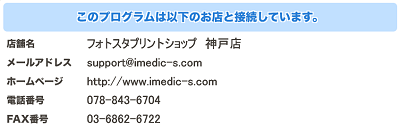 |
接続先の「お店情報」が表示されますのでご確認ください。 |
 |
お店からのお知らせが表示されます。 キャンペーン情報やお休み情報、新製品情報などが掲載されます。 |